أفضل 3 محرر فيديو بالفاصل الزمني: عبر الإنترنت ، وغير متصل ، والتطبيقات
التصوير الفوتوغرافي بفاصل زمني هو طريقة تتضمن التقاط صور أو أفلام بمعدل إطارات أبطأ ثم إعادة تشغيلها بسرعة أسرع أو عادية. فيلم الفاصل الزمني هو نوع من التصوير الفوتوغرافي بفاصل زمني يتم فيه تسريع التحول التدريجي لعنصر أو مشهد لتوفير صورة مذهلة غير واضحة. غالبًا ما يتم استخدامه في صناعة الأفلام لاستخدامات مختلفة ، بما في ذلك التحولات من النهار إلى الليل ، والأماكن الحضرية والطبيعية ، والمزيد. ومع ذلك ، فإن ميزة الفاصل الزمني ليست قياسية في جميع الكاميرات. لذلك ، من الضروري التقاط عدة صور واستخدام برنامج الفاصل الزمني لتحريرها في فيلم. بالإضافة إلى ذلك ، فقد اختار هذا المنشور العديد من الميزات الممتازة محرري الفيديو الفاصل الزمني لاطلاعكم.
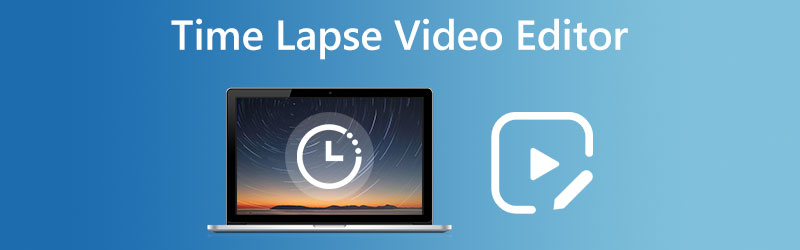

الجزء 1. أعلى 3 محرر فيديو بفاصل زمني
1. محول الفيديو فدمور
يمكنك إنشاء فيديو بفاصل زمني في غضون ثوانٍ باستخدام محول الفيديو فيدمور. إنها طريقة بديلة لإنشاء مقاطع فيديو بفواصل زمنية يمكن إجراؤها باستخدام البرنامج. لا تقلق إذا لم يكن لديك فيلم بفاصل زمني على جهازك المحمول حتى الآن ؛ أنت لا تفوت أي شيء. لن يكون إنشاء واحد بدون هذا البرنامج أمرًا صعبًا بالنسبة لك. يأتي محول الفيديو Vidmore مع عدة مستويات للسرعة ، مما يسمح للمستخدم بتعديل مستوى السرعة بما يصل إلى 8 مرات.

مميزات برنامج Vidmore Video Converter:
- يسمح بتحسينات في السرعة تصل إلى 8 أضعاف متوسط المعدل.
- يوفر التطبيق أدوات متنوعة لتحرير مقاطع الصوت والفيديو.
- يأتي بقسم مخصص للتحكم في سرعة مقاطع الفيديو.
- ليس من الصعب استخدامها.
- لا تتأثر جودة الإخراج بعملية التحويل أثناء استخدام Vidmore Video Converter.
سلبيات محول الفيديو Vidmore:
- بسبب الافتقار الواضح إلى التعقيد في الأدوات ، قد يجد المحررون المتمرسون استخدامها مملاً.
2. PowerDirector
تم تجهيز PowerDirector بكل أداة قد يحتاجها صانع أفلام فاصل زمني محترف. إنه أمر بسيط لدرجة أنه حتى المبتدئ قد يستخدمه بنجاح. قد تحتوي مقاطع الفيديو ذات الفواصل الزمنية على تعديلات دقيقة تم إجراؤها على كل إطار بواسطة محترفين ، والذين يمكنهم أيضًا اختيار سرعة إعادة تشغيل دقيقة. قد يبسط عملية التحرير للمبتدئين من خلال تزويدهم بمجموعة مختارة من القوالب المعدة مسبقًا. هناك طرق لا حصر لها تقريبًا لتخصيص التأثيرات ، بما في ذلك الأسماء المتحركة والرسوم المتحركة للكمبيوتر وإعدادات الإطارات الرئيسية وأوضاع المزج وغير ذلك الكثير. يمكن ضبط السطوع ، والشدة ، واللون ، والتوضيح ، وتوازن اللون الأبيض بشكل منفصل من أجل تصحيح الألوان بدقة.
علاوة على ذلك ، قد يصحح تثبيت الفيديو الاهتزازات الكامنة في التصوير بالكاميرا المحمولة. يمكنك الاختيار من بين العديد من الخيارات لتخفيف التخفيضات بين السرعة العادية والسرعات للفيلم. أكمل إنتاجك باختيار مقطوعة موسيقية من مجموعة الموسيقى المضمنة الخالية من حقوق الملكية. عندما تكون راضيًا عن تعديلك النهائي ، يمكنك مشاركته مع العالم عبر Facebook أو YouTube أو تصديره بدقة 4K عالية الدقة مذهلة. PowerDirector متوافق مع أنظمة تشغيل الأجهزة المحمولة من Apple و Google.
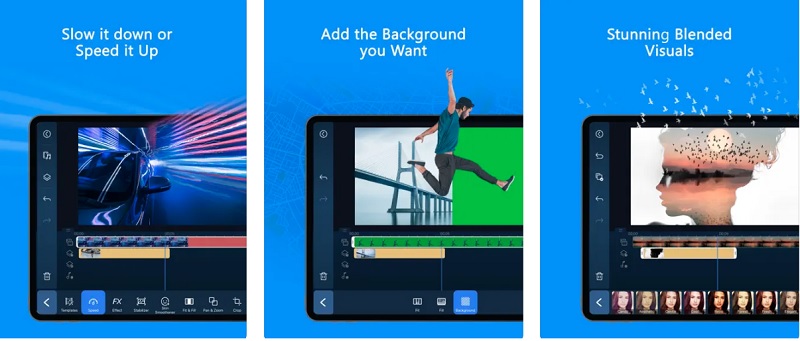
إيجابيات PowerDirector:
- أفضل جزء في PowerDirector هو توفير أكثر من مائة أداة تحرير صوت وفيديو عالية الجودة.
- حتى عند رسم طبقات متعددة في وقت واحد ، فإنه يفعل ذلك بسرعة.
- وهي مجهزة بأحدث سعة لتحرير مقاطع الفيديو بنطاق 360 درجة.
- نظرًا لتوافقها مع العديد من أنواع ملفات الوسائط ، فقد تصل إلى قنوات التوزيع والمستخدمين المختلفين.
سلبيات PowerDirector:
- لديها كمية زائدة من الإعلانات.
- سعر البرنامج باهظ قليلاً.
- علامة مائية موجودة على العنصر.
3. فليكس كليب
يمكن ضبط سرعة الفيديو بسهولة باستخدام FlexClip ، وهو محرر فيديو على شبكة الإنترنت. يمكنك إنشاء فيديو بفاصل زمني عن طريق تحميل المقطع أولاً ، واختيار سرعة الفيديو ، ثم تحميل المقطع. الإجراء بأكمله بسيط وغير معقد. علاوة على ذلك ، فإنه يوفر العديد من خيارات التحرير القوية التي تتيح لك رفع مستوى أي فيديو عن طريق إضافة تأثيرات ونص وخلفيات. الجانب الأكثر أهمية هو أن FlexClip لا يضع أي علامة مائية على الفيديو الذي تقوم بتحميله. لن يكلفك إنشاء فيلم بفاصل زمني فلساً واحداً. يتيح لك FlexClip تحسين أفلامك وفقًا لمتطلبات النظام الأساسي التي تريد توزيعها عليها. عندما تقوم بتصدير الفيديو ، سيكون لديك خيار تغيير الدقة ونسبة العرض إلى الارتفاع بحيث تكون أكثر ملاءمة لمختلف الأجهزة.
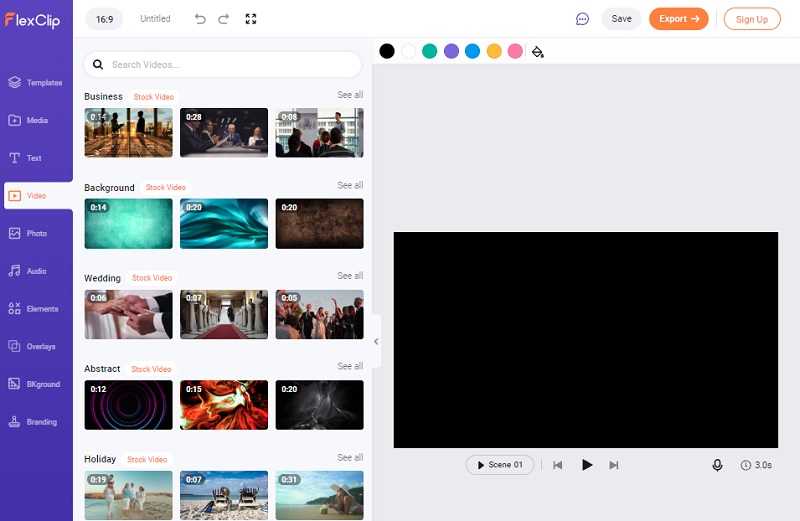
مميزات برنامج FlexClip:
- إنها أداة تحرير سهلة الاستخدام توفر خيارًا أقل تكلفة.
- يأتي مع آلاف المقاطع والقوالب المختلفة.
- يتضمن العديد من الرسوم المتحركة والانتقالات والمكونات للاختيار من بينها.
- تم تبسيط الفئات لأول مرة.
سلبيات FlexClip:
- الحد الأقصى لمدة الفيديو الذي يمكنك تحميله هو ثلاثون دقيقة فقط.
الجزء 2. أي برنامج أكثر ملاءمة؟
يعتمد ذلك كليًا على متطلبات المستخدمين فيما يتعلق بأي من هذه البرامج هو الأكثر ملاءمة. إذا كنت ترغب في اختيار برنامج لتثبيته على جهازك ، فعليك اختيار البرنامج الذي يمكن تنزيله على كل من Mac و Windows. إذا كان الأمر كذلك ، فلن تكون هناك صعوبات في التعامل معها. من ناحية أخرى ، إذا كنت تريد محرر فيديو محمول يمكنك اصطحابه معك أينما تذهب. سوف تحتاج إلى اختيار البرنامج المطور للأجهزة المحمولة. وأخيرًا ، إذا كنت لا تملك أيًا من هذه الأجهزة ، فلا يزال بإمكانك استخدام البرامج المتاحة. إذا كان لديك هذا ، فيمكنك إكمال مهمتك حتى إذا لم يكن لديك وصول إلى أي أجهزة تقنية.
الجزء 3. أسئلة وأجوبة حول محرري الفيديو بفاصل زمني
ما نوع وظيفة الفاصل الزمني التي يمتلكها Android؟
يجب أن تكون قادرًا على العثور على وظيفة الفاصل الزمني في الكاميرا المدمجة بهاتف Android إذا كان لديك أحد أحدث الإصدارات. للوصول إليه ، كل ما هو مطلوب منك هو البحث عنه في إعدادات الكاميرا. ابدأ تطبيق الكاميرا على الجهاز المحمول الذي تستخدمه. للتبديل إلى وضع الفيديو ، اختر خيار الفيديو.
كيف يمكنني إنشاء فيلم بفاصل زمني على هاتفي الذكي؟
لإنشاء فيلم بفاصل زمني ، يجب عليك فتح تطبيق الكاميرا على هاتفك ، والنقر على خيار Time-Lapse ، وبدء التصوير. فيما يلي كيفية ظهوره عند عرضه على جهاز iPhone: تأكد من تخزين هاتفك في مكان آمن حيث لن يكون عرضة للكثير من الحركة. بعد ذلك ، سترغب في بدء تسجيل الفاصل الزمني الخاص بك عن طريق النقر على زر التسجيل. عند الانتهاء ، اضغط عليه مرة أخرى.
ما هي المدة التي يمكن أن يستغرقها فيديو الفاصل الزمني؟
يستغرق الأمر حوالي 1500 صورة لإنشاء دقيقة واحدة من فيديو الفاصل الزمني. على الرغم من ذلك ، فإن تقدير مقدار الوقت المطلوب لإنجاز التسلسل الموضوعي ليس بالأمر الصعب.
الاستنتاجات
يمكنك الاعتماد على محرري الفيديو عبر الإنترنت والأدوات التي يمكنك تنزيلها على أنظمة Windows و Mac والأجهزة المحمولة. تمت تجربة محرري الفيديو الموصوفين أعلاه واختبارهم من قبل العديد من الأشخاص. لهذا السبب ، نحن على يقين من أنه سيكون مفيدًا لك أيضًا أثناء إنشاء فيلم بفاصل زمني.


